图片整体发灰不透亮,ps如何巧妙改善?
1、在ps中打开发灰的图片,点击创建一个调整图层。

2、在调整图层列表中选择“黑白”调整图层。
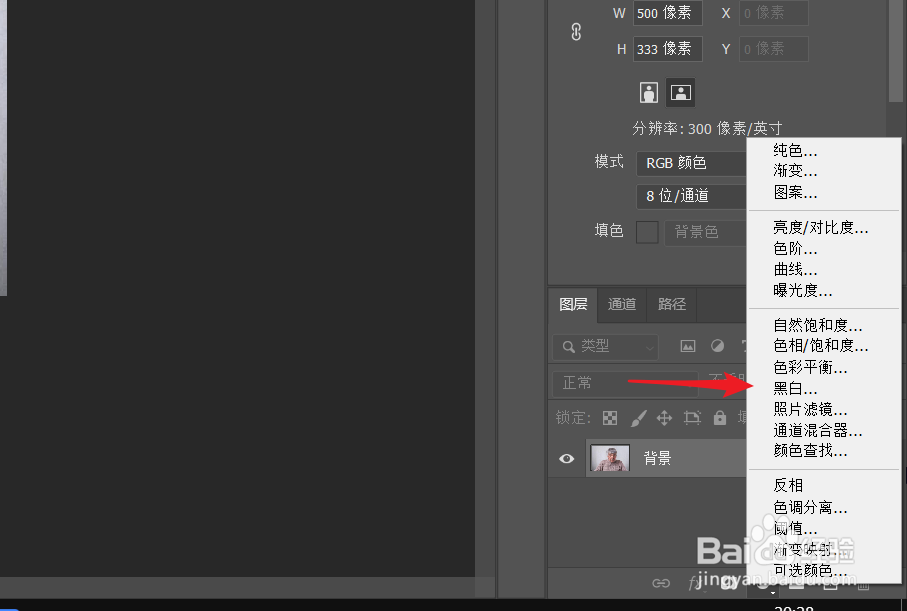
3、如下图所示,将调整图层的模式更改为柔光模式。

4、此时可以观察图片的实际展示效果,有目标性地修稿。

5、选定刚才增加的黑白调整图层。在此图层进行下一步修改。

6、选择画笔,背景色修改为黑白,在需要处理的地方涂抹。

声明:本网站引用、摘录或转载内容仅供网站访问者交流或参考,不代表本站立场,如存在版权或非法内容,请联系站长删除,联系邮箱:site.kefu@qq.com。
阅读量:36
阅读量:184
阅读量:182
阅读量:78
阅读量:117